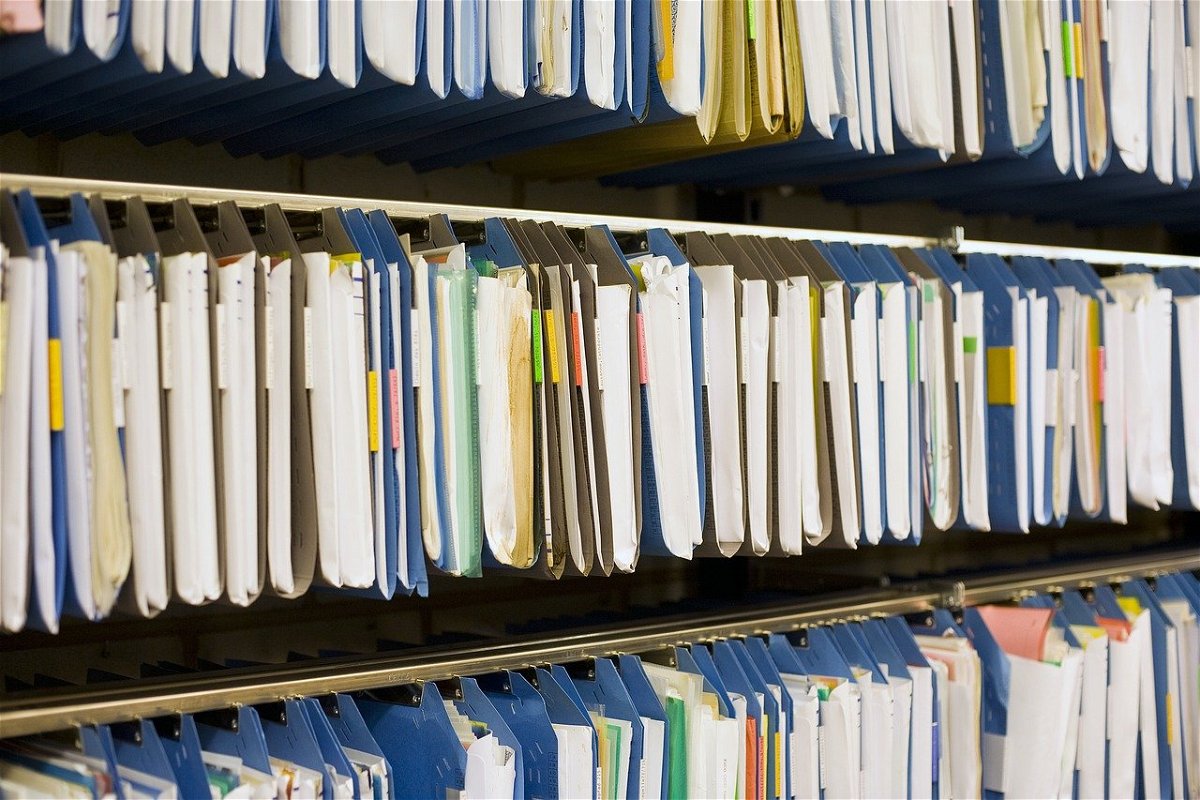
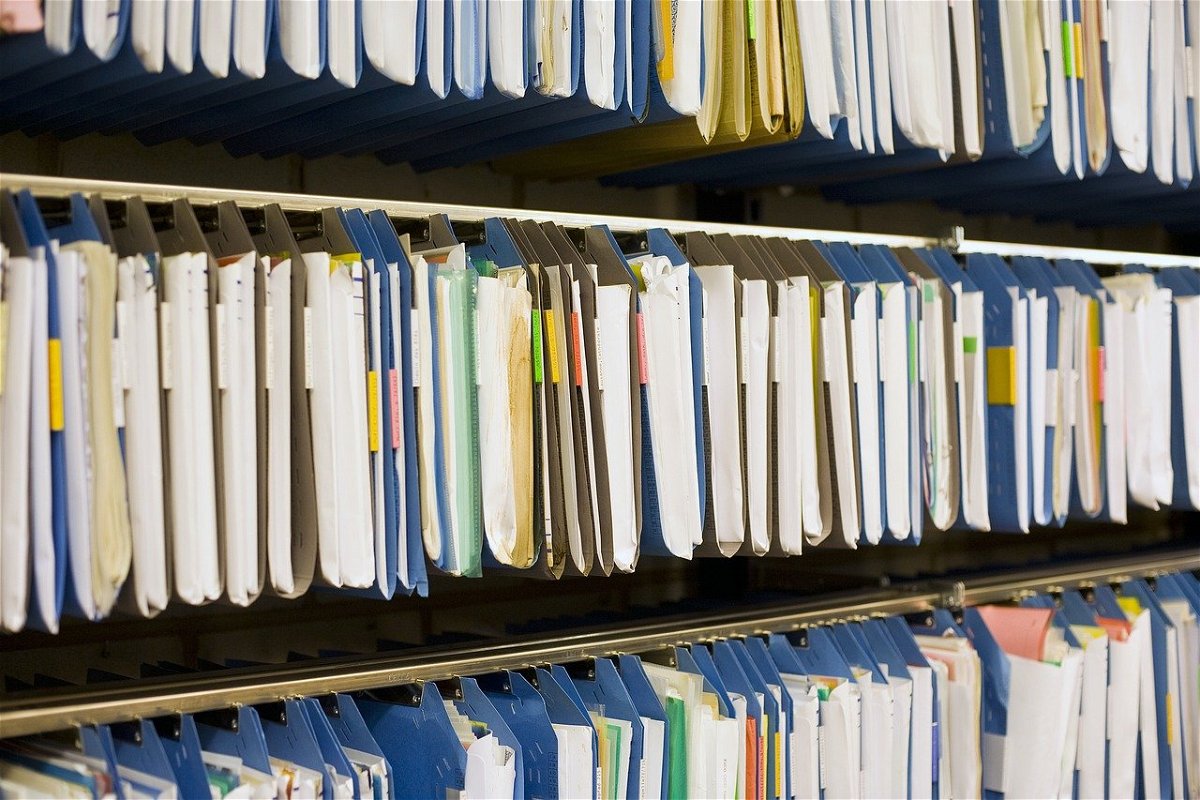

Ubuntu: Neues leeres Dokument anlegen
Über den Datei-Manager Nautilus lassen sich durch einen simplen Rechtsklick in einen beliebigen Ordner neue, leere Dateien anlegen. Fehlt die Option, kann sie mit wenigen Schritten wiederhergestellt werden.

Linux-Ordner schneller öffnen
Jede Linux-Distribution bringt ihren eigenen Datei-Manager mit – der entspricht etwa dem Datei-Explorer von Windows oder dem Finder von macOS. Großer Vorteil von Datei-Managern unter Linux: Sie behandeln alles als URL, selbst lokale Ordner. Besondere Verzeichnisse sind dabei über Kürzel extra schnell aufrufbar.
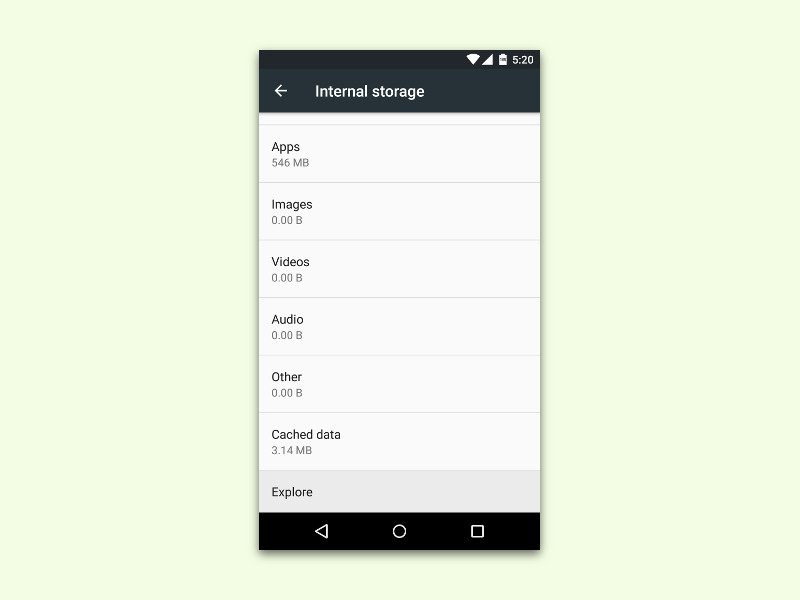
So startet man den versteckten Datei-Explorer von Android 6.0 M
Seit kurzem ist sie veröffentlicht, die neue Version 6.0 des mobilen Android-Systems von Google, die auf den Codenamen „Marshmallow“ hört. Mit an Bord ist neuerdings auch ein kleiner Datei-Manager. Der kann zwar nicht viel, aber immerhin. Hier steht, wie man ihn aufruft.
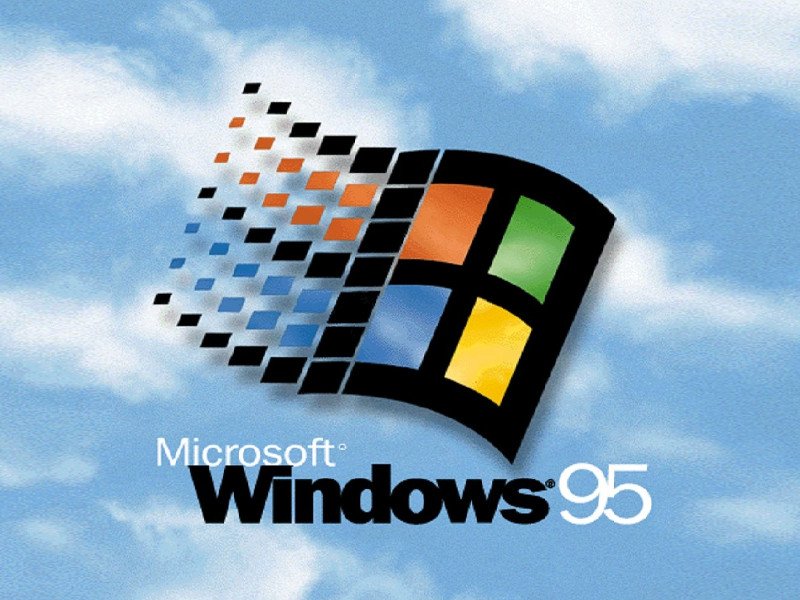
Zurück zum Start: Windows 95 feiert 20-jähriges Jubiläum
Windows 95: Bei wem weckt das nicht Erinnerungen? Einige der interessantesten Neuerungen, die damals eingeführt wurden, haben selbst heute noch Auswirkungen – zum Beispiel auf Windows 10. Zeit für einen Rückblick.



